Xiaomi Mi Box S теледидар қорабы – теледидардың мүмкіндіктерін кеңейтетін заманауи смарт көмекші. Гаджетті әзірлеу барысында өндіруші жоғары сапаға қол жеткізуге және приставканы пайдалануды барынша ыңғайлы етуге мүмкіндік беретін озық технологияларды пайдаланды. Төменде Xiaomi mi box S техникалық сипаттамаларымен және қосылу мүмкіндіктерімен, құрылғы параметрлерімен толығырақ таныса аласыз.
- Xiaomi mi box S: қандай префикс, оның ерекшелігі қандай
- Xiaomi mi box теледидар приставкасының техникалық сипаттамалары, сыртқы түрі, порттары
- Xiaomi 4k теледидар қорапшасы
- Xiaomi Mi Box S медиа ойнатқышын қосу және конфигурациялау
- Mi Box S орнату процесі
- Mi box S қолданбалары – теледидарға Xiaomi приставкасындағы виджеттерді қалай табуға және орнатуға болады
- Қолданбаны орнату
- Aptoide TV шолғышын қалай орнатуға болады
- Xiaomi теледидар қорапшасының микробағдарламасы
- Салқындату
- Мәселелер мен шешімдер
- Xiaomi Mi Box S Wi-Fi желісін көрмейді
- Mi Box S жүйесінде дауыстық іздеу жұмыс істемейді
- Қашықтан басқару пульті Mi Box S жүйесінде жұмыс істемейді
- Борттағы Xiaomi Mi box S Android теледидарының артықшылықтары мен кемшіліктері
Xiaomi mi box S: қандай префикс, оның ерекшелігі қандай
Xiaomi mi box S теледидардың мүмкіндіктерін кеңейтетін және жақсартылған цифрлық дыбысты өңдеуден ләззат алуға мүмкіндік беретін Mi Box 4 теледидар қорабының халықаралық нұсқасы болып саналады. Гаджет Netflix және Google Assistant қолданбаларын іске қосу үшін пайдалануға болатын түймелері бар қашықтан басқару құралымен бірге келеді.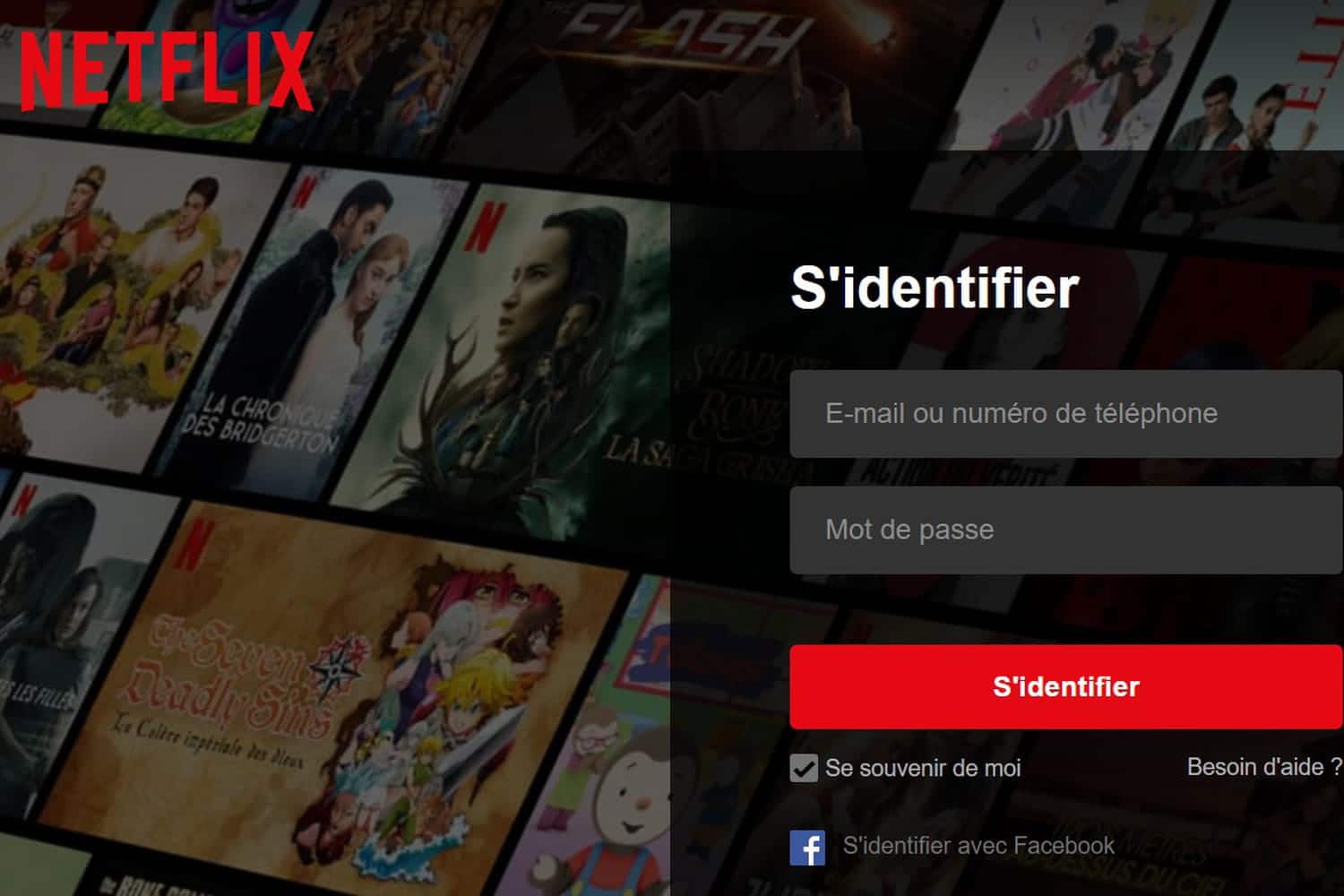 Приставканың көмегімен сіз ең жақсы бейне ағыны қолданбаларына қол жеткізе аласыз, интернетте ақпарат іздей аласыз, үлкен экранда сүйікті бейнелеріңізді тамашалай аласыз.
Приставканың көмегімен сіз ең жақсы бейне ағыны қолданбаларына қол жеткізе аласыз, интернетте ақпарат іздей аласыз, үлкен экранда сүйікті бейнелеріңізді тамашалай аласыз. 
Назар аударыңыз! 8 ГБ eMMC жады құрылғыдағы ақпаратты сақтау үшін пайдаланылады.
Xiaomi mi box S негізгі мүмкіндіктеріне мыналар жатады:
- 4K HDR ажыратымдылығында жоғары сапалы сурет;
- Google Assistant және Netflix іске қосу түймесінің болуы
- Сыртқы дискілерді қосуға арналған USB порты;
- Wi-Fi 802.11 a/b/g/n/ac 2,4 ГГц/5 ГГц қосылымы.
- дауыспен басқару пульті.
Платформа Xiaomi mi box S – Android 8.1.
Xiaomi mi box теледидар приставкасының техникалық сипаттамалары, сыртқы түрі, порттары
Префикс дизайны минималистік болғандықтан кез келген интерьерге өте жақсы сәйкес келеді. Бұрыштары дөңгеленген пластикалық корпус күңгірт қара түске боялған. Беті жанасуға жағымды.
| Орталық Есептеуіш Бөлім | Amlogic S905X, 64-бит, 4 ядро, Cortex-A53 |
| Графикалық ядро | Мали-450, 750 МГц |
| Жедел жады | 2 ГБ DDR3 |
| Кірістірілген жад | 8 ГБ |
| Максималды ажыратымдылық | 4K (3840×2160) HDR |
| Бейне форматтары | MOV, VOB, AVI, MKV, TS, MP4 |
| Аудио | MP3, FLAC, APE |
| Блютез | 4.2 |
| ОЖ | Android 8.1 Oreo (Android теледидары) |
| Порттар | Аудио шығысы (S/PDIF, құлақаспаптар) HDMI 2.0a USB 2.0 |
Xiaomi mi box S префиксі сыртқы түрі бойынша Apple TV-ге ұқсайды.
Xiaomi 4k теледидар қорапшасы
Xiaomi mi box S күңгірт қабаты бар қара пластик қорап түрінде шығарылады. Құрылғының массасы 150 граммға жетеді (өлшемдік сипаттамалары 10x10x2 см). Құрылғының алдыңғы жағында түс көрсеткіші бар. Құрылғы жұмыс істеп тұрған кезде индикатор жанады. Бірнеше кішкентай аяқтармен құрылғыны кез келген тегіс бетке сенімді түрде бекітуге болады. Резеңке кірістірулер жоқ. Xiaomi mi box S артқы жағында бірнеше қосқыштар бар:
- HDMI;
- USB ФЛЕШ;
- электр адаптеріне арналған қосқыш;
- аралас типті оптикалық-дыбыстық қосқыш.
 Xiaomi mi box S қызғылт сары түске боялған шағын картон қорапта сатылымға шығады. Жинақ келесі элементтерді қамтиды:
Xiaomi mi box S қызғылт сары түске боялған шағын картон қорапта сатылымға шығады. Жинақ келесі элементтерді қамтиды:
- қашықтан басқару пульті (қашықтан басқару пульті);
- құрылғыны қуаттандыруға арналған адаптер, оны құрылғының артқы жағында орналасқан розетка арқылы тікелей Xiaomi қорабына қосуға болады;
- Приставканы теледидарға қосу үшін пайдаланылатын HDMI кабелі (аудио және бейне сигналдары сым арқылы беріледі).

Xiaomi Mi Box S медиа ойнатқышын қосу және конфигурациялау
Төменде Xiaomi mi box S қосу және конфигурациялау мүмкіндіктерімен танысуға болады. Құрылғыны теледидарға қосу үшін HDMI кабелін пайдаланыңыз. Теледидардан сәйкес қосқышты табуға болады. HDMI порты болмаған жағдайда, құрылғымен бірге келмейтін HDMI-AV түрлендіргішін сатып алу қажет. Xiaomi mi box S құрылғысын теледидарға қосудың қадамдық процесі
Xiaomi mi box S құрылғысын теледидарға қосудың қадамдық процесі
- Қосыла бастағанда құрылғылар желіден ажыратылады.
- Коаксиалды кабельдің бір ұшы приставкадағы қолайлы портқа, екінші ұшы теледидардағы HDMI қосқышына салынған. Егер мұндай қосқыш болмаса, HDMI-AV түрлендіргішін пайдалану керек. Бұл жағдайда адаптер қызғалдақтар арқылы қосылады, ал приставка HDMI кабелі арқылы қосылады.
- Приставка және теледидар кіреді.
Жабдық қалыпты жұмыс істеуі үшін теледидар мен приставка арасындағы байланысты қамтамасыз ету, сондай-ақ құрылғының желіге кіру мүмкіндігін қамтамасыз ету керек. Мұны істеу үшін сымды / сымсыз қосылым әдісін пайдалануға болады.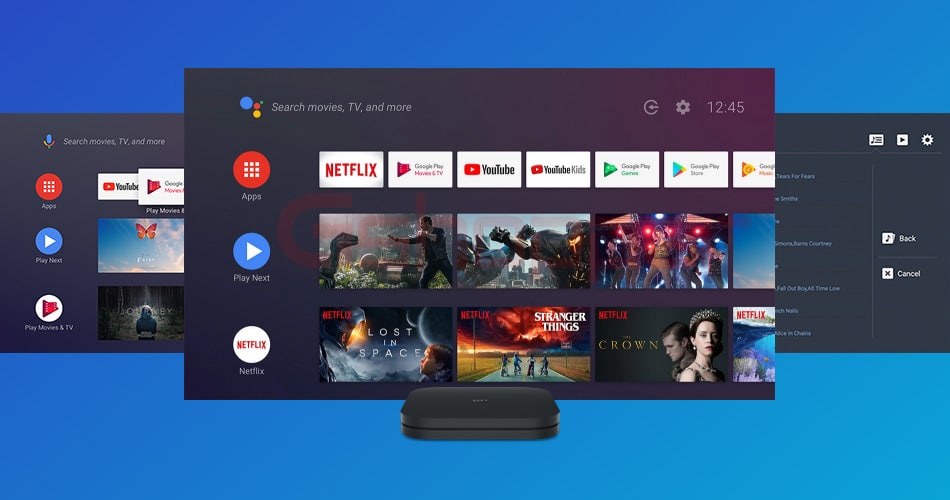 Xiaomi Mi Box S шолуы – медиа ойнатқышты қосу және орнату, Xiaomi TV қорабында теледидар арналарын қалай көруге болады: https://youtu.be/t2eoRw1DHcw
Xiaomi Mi Box S шолуы – медиа ойнатқышты қосу және орнату, Xiaomi TV қорабында теледидар арналарын қалай көруге болады: https://youtu.be/t2eoRw1DHcw
Mi Box S орнату процесі
Орнату процесі қарапайым. Егер сіз нұсқауларды орындасаңыз, құрылғыны орнатуды тіпті мектеп оқушысы да шеше алады. Ең алдымен, пайдаланушылар Google есептік жазбасын жасайды және Xiaomi mi box S қосыңыз. Осыдан кейін:
- Экранда сәлемдесу хабары пайда болады. Содан кейін пайдаланушылар қолжетімді тілдер тізімінен тілді таңдайды. Жаһандық нұсқасы орыс тілін қолдайды.
- Содан кейін ең қолайлы параметр опциясын таңдаңыз (тұрақты басқару тақтасы / Android негізіндегі мобильді құрылғы). Бірінші жағдайда құрылғылар растау коды арқылы синхрондалады. Приставка есептік жазбаларды автоматты түрде көшіреді және Android іске қосу құралының негізгі мәзірін ашу арқылы желіге қосылады. Екінші жағдайда орнату қолмен орындалады.
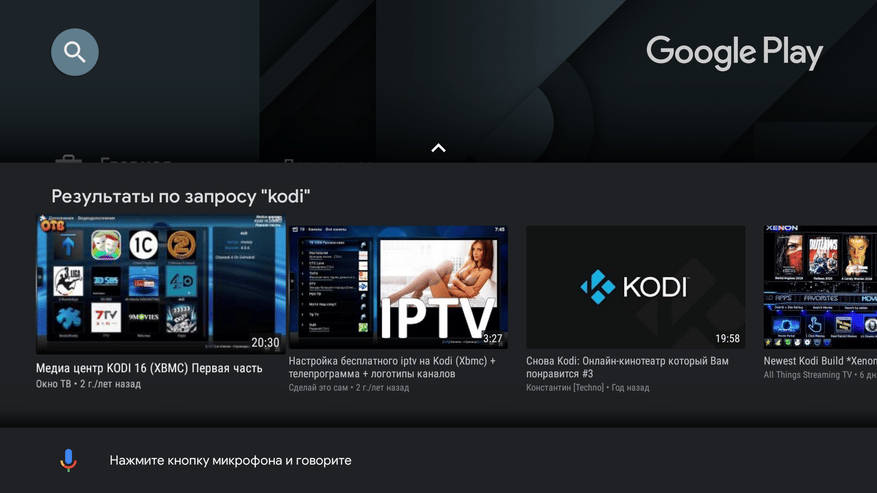
- Интернет арқылы конфигурациялау үшін сәйкес Wi-Fi қосылымын таңдап, құпия сөзді енгізіңіз.
- Содан кейін Google есептік жазбаңызға кіріңіз. Қашықтан басқару құралын пайдаланып, авторизация үшін деректерді енгізіңіз, олардың орналасқан жерін анықтауға рұқсат етіңіз / тыйым салыңыз.
- Келесі кезеңде олар префикстің атын береді және қолданбалар тізімінен орнатуды қажет ететіндерді таңдайды.
Соңында Android іске қосу құралының негізгі мәзірі ашылады. Мазмұн таңдауы осы жерде қолжетімді болады.
Mi box S қолданбалары – теледидарға Xiaomi приставкасындағы виджеттерді қалай табуға және орнатуға болады
Android TV операциялық жүйесі теледидар үшін өткірленетін құрылғыда орнатылған. Дауыстық іздеу және қашықтан басқару пульті арқылы приставканы басқаруды қолдайды.
Назар аударыңыз! Play Market Android TV үшін оңтайландырылған көптеген бағдарламаларды қамтиды.
Smart TV Android үшін ең жақсы қолданбалар – табу, жүктеп алу және орнату
Қолданбаны орнату
Бағдарламаларды орнату стандартты түрде орындалады – олар Play Market-ке өтіп, іздеу жолағына қажетті бағдарламалық құралдың атын енгізеді. Енгізу үшін виртуалды пернетақтаны немесе қашықтан басқару пультіндегі түймені пайдаланып іске қосылатын дауыстық көмекшіні пайдалануға болады. Пайда болған қолданбалар тізімінде қажеттісін таңдап, «Орнату» пәрменін басыңыз.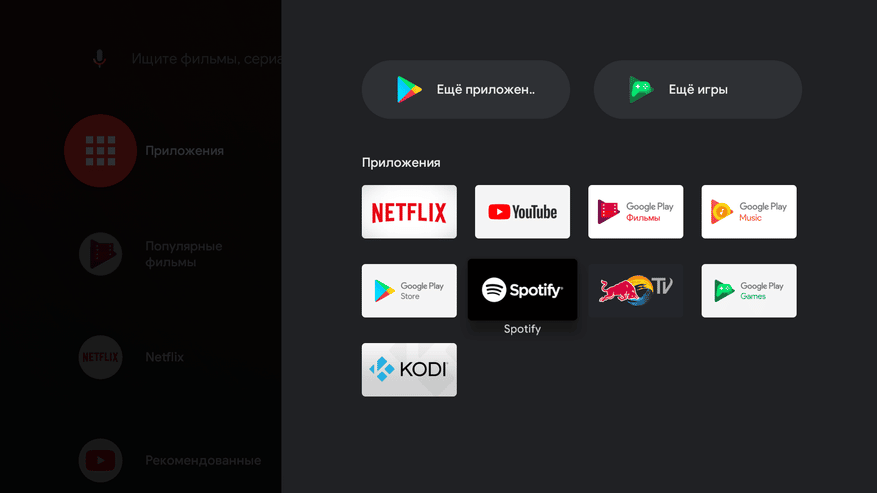 Көбінесе бағдарламалық құрал APK файлдарынан қолмен орнатылады. Дегенмен, бұл жағдайда сіз тек приставкада ғана емес, сонымен қатар Play Market дүкенінде де шолғыштың болмауы сияқты күрделі кедергіге дайын болуыңыз керек. Пайдаланушы тек ES Explorer бағдарламасына, дәлірек айтқанда оның қысқартылған нұсқасына қол жеткізе алады. Сарапшылар APK файлын ноутбукке жүктеп алып, оны Google Drive-қа қайта бағыттауға кеңес береді. Содан кейін файл Xiaomi mi box S жадына көшіріледі және орнату орындалады. Деректерді тасымалдау үшін флэш-дискіні пайдалануға болады.
Көбінесе бағдарламалық құрал APK файлдарынан қолмен орнатылады. Дегенмен, бұл жағдайда сіз тек приставкада ғана емес, сонымен қатар Play Market дүкенінде де шолғыштың болмауы сияқты күрделі кедергіге дайын болуыңыз керек. Пайдаланушы тек ES Explorer бағдарламасына, дәлірек айтқанда оның қысқартылған нұсқасына қол жеткізе алады. Сарапшылар APK файлын ноутбукке жүктеп алып, оны Google Drive-қа қайта бағыттауға кеңес береді. Содан кейін файл Xiaomi mi box S жадына көшіріледі және орнату орындалады. Деректерді тасымалдау үшін флэш-дискіні пайдалануға болады.
Кеңес! Браузерді орнату консольді толығымен пайдалануға көмектеседі.
2,5 жылдық практикалық тәжірибеге негізделген Xiaomi Mi Box S приставкасына бейне шолу-шолу – Xiaomi приставкасындағы Android TV микробағдарламасын жаңарту: https://youtu.be/tQMzaUbkwk8
Aptoide TV шолғышын қалай орнатуға болады
Aptoide орнату қажет, себебі бұл браузер арқылы Play Market-те жоқ бағдарламаларды орнатуға болады. Браузерді орнату үшін бағдарламалық құралды флэш-дискке жүктеп алу қажет. Оның көмегімен қолданба теледидар қорабында ашылады және іске қосылады. Браузер бейнелерді тегін көруге мүмкіндік береді. Xiaomi Mi Box S медиа ойнатқышында Aptoide теледидарын орнатудың егжей-тегжейлі процесі
- Ең алдымен, пайдаланушылар X-plore File Manager деп аталатын «.apk» файлдарын оқуға арналған бағдарламаны орнатады.
- Содан кейін «Қауіпсіздік» бөліміне өтіп, «Шектеулер» қалтасын басыңыз.
- Орнатылған бағдарламалық құрал Белгісіз көздер бөлімінде ізделеді.
- Ол табылғаннан кейін аттың алдына құсбелгі қойылады.
- Aptoide жүктеліп, флэш-дискке тасталады.
- USB дискісі қорапқа салынып, файл менеджері ашылып, орнату басталады.
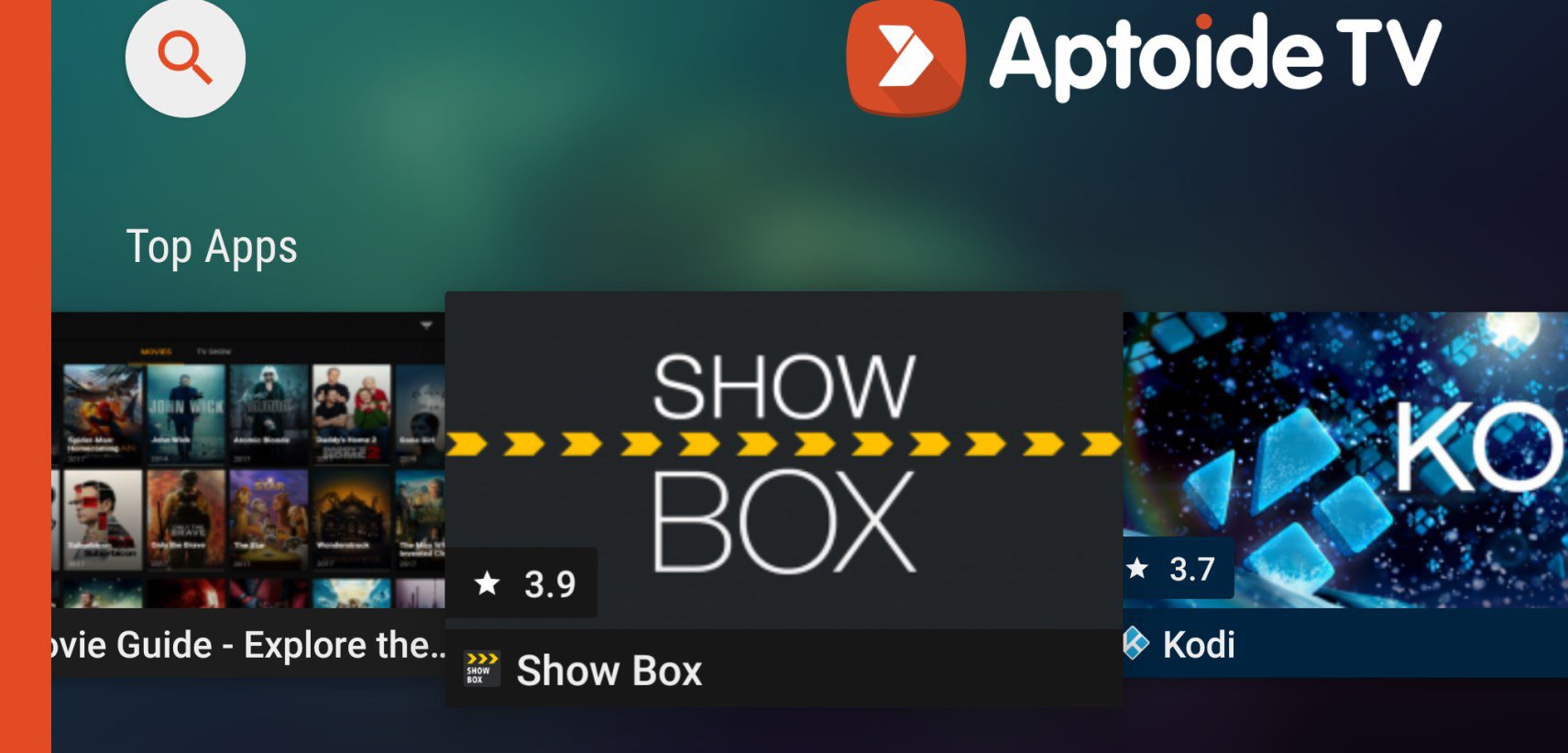 Браузерді орнату кезінде ешқандай проблемалар болмайды. Дегенмен, құрылғыда жад жеткіліксіз болса, жүйе сыртқы дискіні танымайды. Мәселені шешу үшін орынды босату және қажет емес деректерді жою туралы қамқорлық қажет болады. HDVideoBox қолданбасын Mi Box s жүйесіне қалай орнатуға болады: https://youtu.be/7XuRvNK9GiY
Браузерді орнату кезінде ешқандай проблемалар болмайды. Дегенмен, құрылғыда жад жеткіліксіз болса, жүйе сыртқы дискіні танымайды. Мәселені шешу үшін орынды босату және қажет емес деректерді жою туралы қамқорлық қажет болады. HDVideoBox қолданбасын Mi Box s жүйесіне қалай орнатуға болады: https://youtu.be/7XuRvNK9GiY
Xiaomi теледидар қорапшасының микробағдарламасы
Микробағдарламаны жалғастырмас бұрын пайдаланушылар USB кабелін дайындайды. Содан кейін кезең-кезеңімен жалғастырыңыз. 1-қадам Қосылымды қарапайым принцип бойынша жасаңыз – қызылдан қызылға, қарадан қараға. 2-қадам Префикс мұқият бөлшектелген. Тақтадан қорғаныс қабатын алып тастаңыз. UBT компьютерде іске қосылады және бір күн бұрын жүктелген микробағдарлама таңдалады.
Қосылымды қарапайым принцип бойынша жасаңыз – қызылдан қызылға, қарадан қараға. 2-қадам Префикс мұқият бөлшектелген. Тақтадан қорғаныс қабатын алып тастаңыз. UBT компьютерде іске қосылады және бір күн бұрын жүктелген микробағдарлама таңдалады.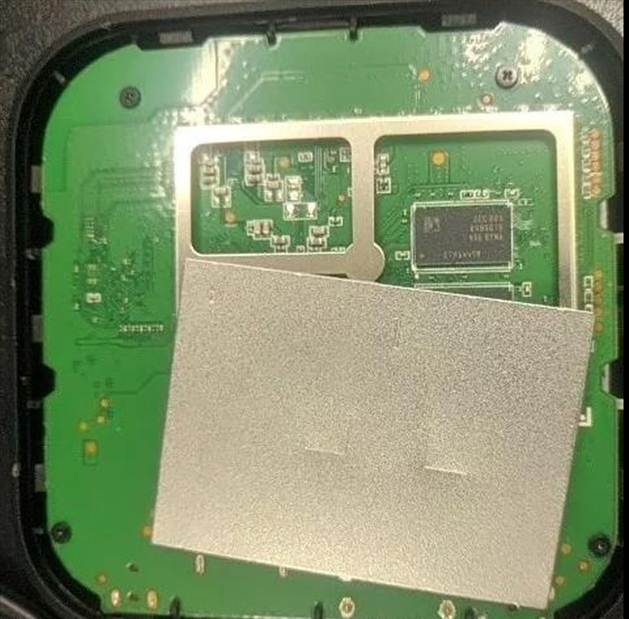 3-кезең Әрі қарай, фотосуретте көрсетілгендей өрістерге құсбелгі қойыңыз.
3-кезең Әрі қарай, фотосуретте көрсетілгендей өрістерге құсбелгі қойыңыз.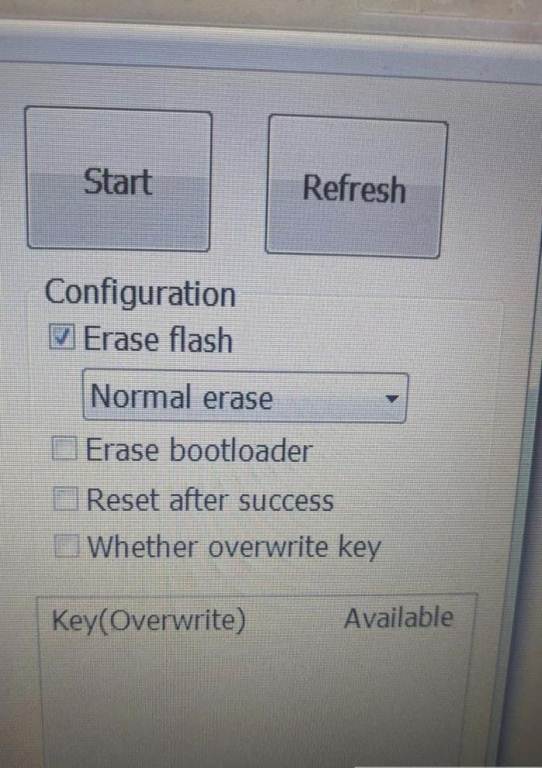 4-қадам Кабель приставкаға және компьютер портына қосылған. Сынақ нүктесі қысылған.
4-қадам Кабель приставкаға және компьютер портына қосылған. Сынақ нүктесі қысылған. 5-қадам Содан кейін қуатты қосыңыз және жүйенің жыпылықтауын аяқтағанша күтіңіз.
5-қадам Содан кейін қуатты қосыңыз және жүйенің жыпылықтауын аяқтағанша күтіңіз.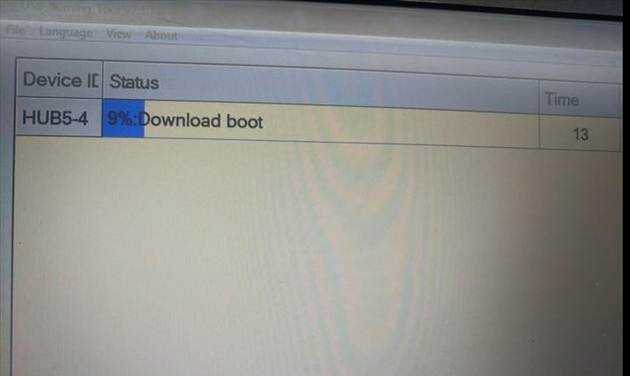 6-кезең
6-кезең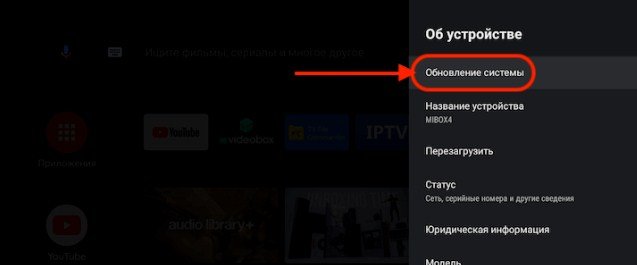 Жүйе деректерді өңдеуді аяқтағанша бірнеше минут күту керек. Экрандағы жолақ жасыл түске айналғанда, приставка теледидарға жалғанып, тексеріледі.
Жүйе деректерді өңдеуді аяқтағанша бірнеше минут күту керек. Экрандағы жолақ жасыл түске айналғанда, приставка теледидарға жалғанып, тексеріледі.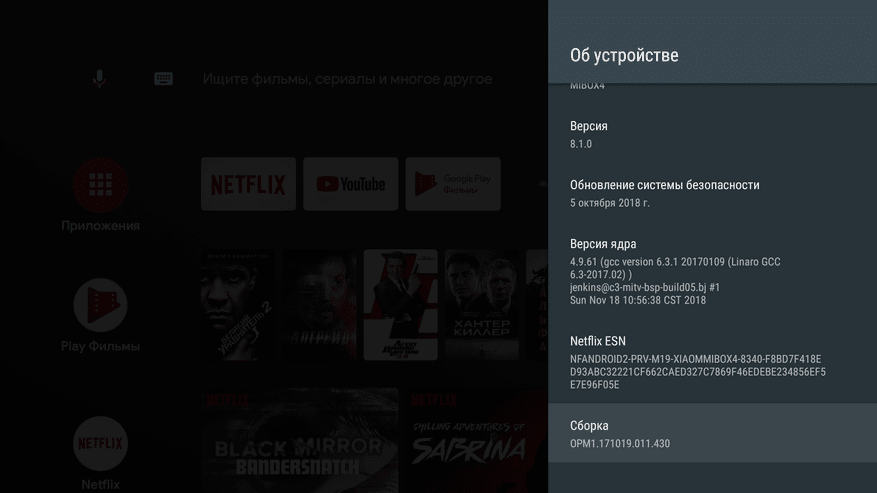
Салқындату
Желдету саңылауларының болуына байланысты префикс пассивті салқындату әдісімен жабдықталған. Өндіруші Xiaomi Mi Box S-де желдеткішті орнатпайды, бұл пассивті салқындату жүйесінің тыныш жұмыс істеуіне мүмкіндік береді. Желдету торлары тек бүйірлерде ғана емес, сонымен қатар корпустың төменгі / жоғарғы бөлігінде де орналасуы мүмкін.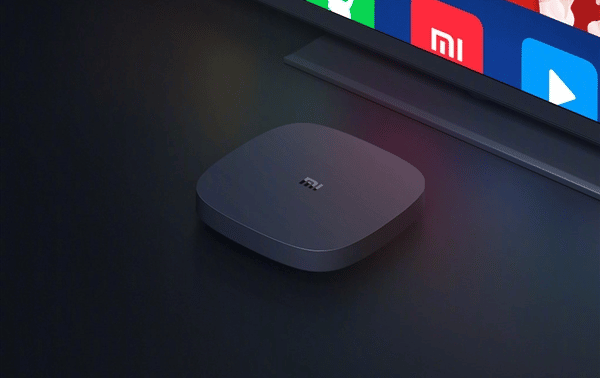
Мәселелер мен шешімдер
Xiaomi Mi Box S қосу және орнату процесінде әртүрлі мәселелер туындауы мүмкін. Дүрлікпеңіз! Олардың көпшілігін өз бетінше шешуге болады. Төменде ең жиі кездесетін мәселелер және оларды шешу жолдары берілген.
Xiaomi Mi Box S Wi-Fi желісін көрмейді
Егер бұл мәселе тек приставкаға қатысты болса, оның себебі дұрыс емес арнаны немесе шифрлауды таңдауда болуы мүмкін. Бірінші жағдайда «Параметрлер» санатына өтіп, басқа арнаны таңдау керек. Маршрутизатор қос жолақты болса, «Параметрлер» қалтасына өткеннен кейін Wi-Fi параметрлері ішкі бөлімін түртіңіз. Ашылатын Радио арналар тізімінде арналарды 2 ГГц / 5 ГГц жиілігіне ауыстырыңыз. Екінші жағдайда, Интернет құрылғыда жұмыс істегенше, әрбір жиілік үшін қол жетімді шифрлау түрлерін санау қажет болады. Шифрлау түрінің параметрлері Құрылғы параметрлері санатында өзгертілген.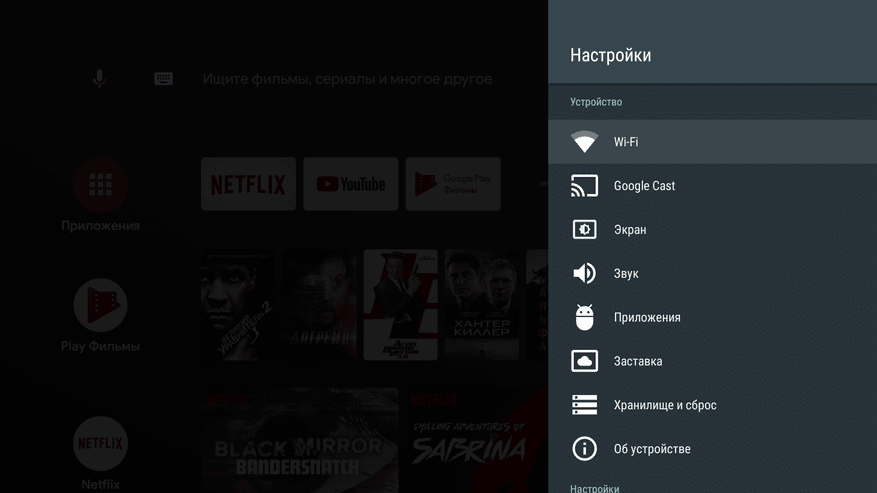
Mi Box S жүйесінде дауыстық іздеу жұмыс істемейді
Ақаулық әртүрлі себептермен туындауы мүмкін. Көбінесе дыбыстық іздеу қашықтан басқару пультінен сигнал келуді тоқтатқанда немесе Интернет өшірілгенде жұмысын тоқтатады. Бұл жағдайда приставканың қашықтан басқару пультіндегі басқа түймелерге қалай жауап беретініне назар аударған жөн. Қажет болса, мәселе дербес немесе қызмет көрсету орталығында шешіледі.
Қашықтан басқару пульті Mi Box S жүйесінде жұмыс істемейді
Қашықтан басқару пульті келесі себептерге байланысты жұмысын тоқтатуы мүмкін:
- әртүрлі зақымдар;
- бөлшектерді тозу;
- таусылған батареялар;
- теледидар приставкасымен байланыстың жоғалуы.
Көбінесе ақаулықтың себебі теледидар қорабына басқа басқару құрылғысын, мысалы, сымсыз тінтуірді орнатуға байланысты туындайтын бағдарламалық қақтығыс болуы мүмкін. Сарапшылар мәселені шешу үшін параметрлерді қалпына келтіруді және жаңа параметрлерді орнату туралы қамқорлық жасауды ұсынады.
Борттағы Xiaomi Mi box S Android теледидарының артықшылықтары мен кемшіліктері
Приставка сатып алғысы келетіндердің көпшілігі Xiaomi Mi Box S сатып алу қаншалықты сәтті болатынын ойлайды.Дұрыс таңдау жасау үшін приставкаға барар алдында оның артықшылықтары мен кемшіліктерімен танысу керек. дүкен. Xiaomi Mi Box S негізгі артықшылықтары:
- төмен құны, оңай орнату;
- негізгі бағдарламалық қамтамасыз етуді қолдау;
- жақсы сурет пен дыбыс сапасы;
- деректерді жылдам тасымалдау.
Приставканың кемшіліктері браузерді өз бетінше орнату қажеттілігі, дискілік кеңістіктің аздығы және автокадрдың / деинтерлингтің болмауы. Xiaomi Mi Box S кескін сапасына қатаң талаптары жоқ адамдар үшін өте қолайлы. Дәл осы модель бюджеті шектеулі адамдар үшін тамаша нұсқа болады. Приставканы орнату өте қарапайым, тіпті тәжірибесіз пайдаланушы оны басқара алады. Жұмыс барысында ең бастысы – нұсқауларды қатаң сақтау.
Xiaomi Mi Box S кескін сапасына қатаң талаптары жоқ адамдар үшін өте қолайлы. Дәл осы модель бюджеті шектеулі адамдар үшін тамаша нұсқа болады. Приставканы орнату өте қарапайым, тіпті тәжірибесіз пайдаланушы оны басқара алады. Жұмыс барысында ең бастысы – нұсқауларды қатаң сақтау.








